网络安全实训报告6文件加密解密.docx
《网络安全实训报告6文件加密解密.docx》由会员分享,可在线阅读,更多相关《网络安全实训报告6文件加密解密.docx(19页珍藏版)》请在冰豆网上搜索。
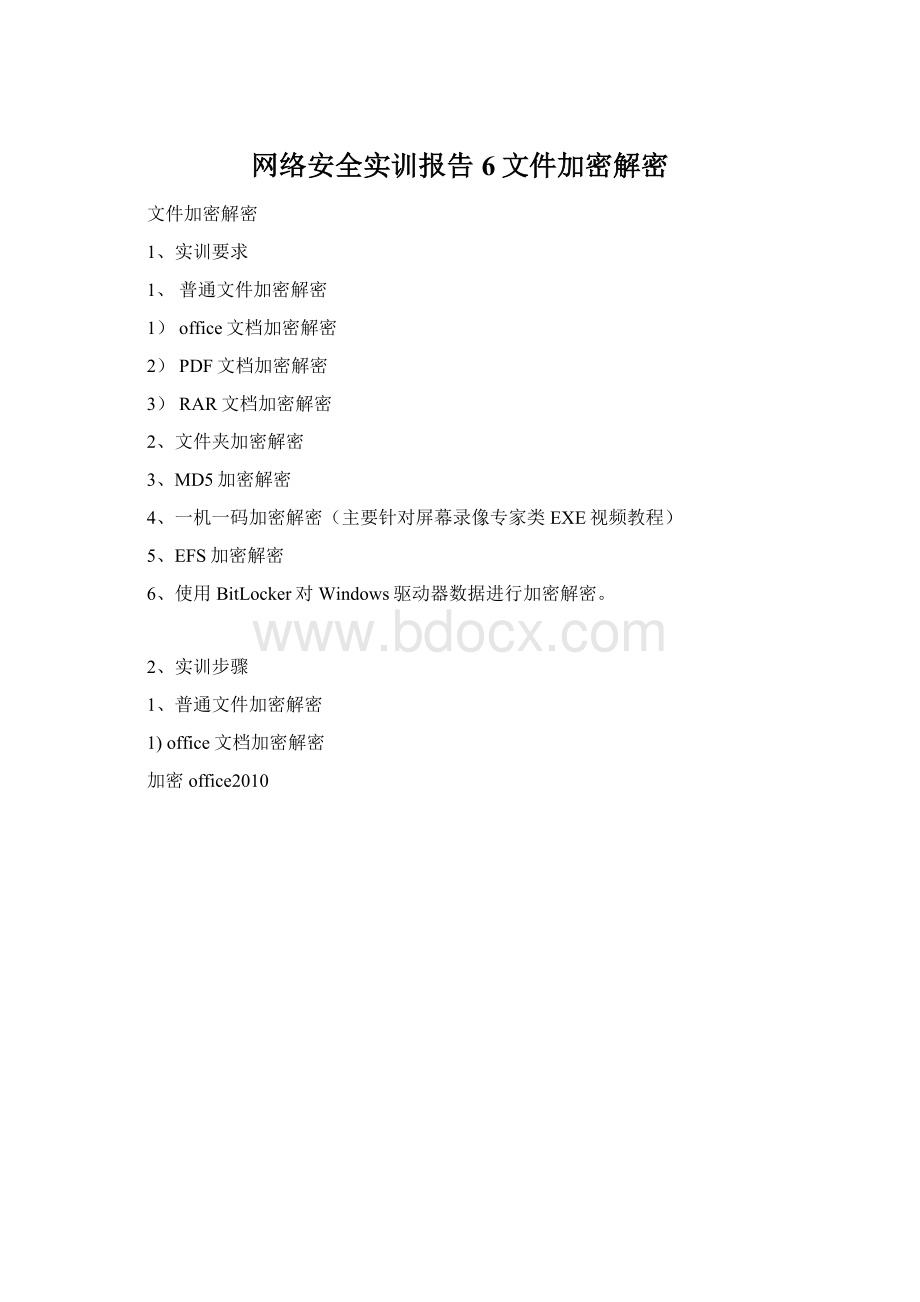
网络安全实训报告6文件加密解密
文件加密解密
1、实训要求
1、普通文件加密解密
1)office文档加密解密
2)PDF文档加密解密
3)RAR文档加密解密
2、文件夹加密解密
3、MD5加密解密
4、一机一码加密解密(主要针对屏幕录像专家类EXE视频教程)
5、EFS加密解密
6、使用BitLocker对Windows驱动器数据进行加密解密。
2、实训步骤
1、普通文件加密解密
1)office文档加密解密
加密office2010
解密office2010,用advancedoffice工具
2)PDF文档加密解密
加密PDF文档,用adobeacrobatxipro加密
解密PDF文档,用passware工具解密
第一步:
打开passware,选中恢复文件密码
第二步:
选中一个文件,运行破解向导
第三步:
选择密码破解类型,选择高级
第四步:
基于字典破解
让我们选择字典
下面我们自己生成一个字典,用木头超级字典工具集
破解完成
3)RAR文档加密解密
加密,用360压缩
解密,用passware
跟上面PDF文档的破解步骤一样
‘
2、文件夹加密解密
文件夹加密工具有很多,文件夹加密高级版工具对文件夹加密后,文件夹就会消失,只有打开这个工具,里面含有这个文件夹,打开时要求密码
3、MD5加密解密
我们选择在线加密,在XX搜索md5加密,
在线解密
4、一机一码加密解密(主要针对屏幕录像专家类EXE视频教程)
加密
5、EFS加密解密
在一个操作系统上,用EFS加密是基于用户的,当用户user1加密了自己的某个文件,会生成一个证书,其他用户是没有权限访问的,但是把user1的证书导出,登录其他用户在导入(必须是数据恢复代理的用户),其他用户也可用于访问user1加密文件
步骤:
第一步:
以管理员账号登录,建立user1和user2用户
第二步:
1、以user1账号登录系统,在命令提示符处输入:
cipher/R:
filename,当系统提示时,请输入加强密码,此过程会为创建数据恢复代理的用户在\DocumentsandSettings\username文件夹中创建两个文件:
数据恢复证书的私钥filename.pfx,以及用来为本地计算机配置恢复策略的filename.cer
2、为本地计算机注册数据恢复代理:
单击开始和运行,然后输入mmc,最后单击确定。
在命令提示符处输入:
gpedit.msc,
在本地计算机策略中,导航至计算机配置\Windows设置\安全设置\公钥策略。
右键单击加密文件系统,然后单击添加数据恢复代理。
当出现添加恢复代理向导时,单击下一步。
在选择恢复代理页面中单击浏览文件夹,以浏览至前面过程中创建的数据恢复证书(filename.cer)的位置,选择此证书,单击打开,然后单击下一步。
3、用EFS加密文件。
(1)以user2账号登录系统,在D盘创建文件夹user2,并在其下创建文本文件user2.txt,右键点击文件夹user2,选择“属性”,打开文件夹属性对话框。
(2)点击“常规”选项卡中的“高级”按钮,弹出“高级属性”对话框,勾选“加密内容以便保护数据”,两次确定后生效。
加密后的文件夹在资源管理器里用绿色文字表示。
(3)这时以其他用户(包括Administrator)登录,无法打开加密文件“user2.txt”。
4、导出用户的证书(公钥/私钥)。
user2账号为文件设置加密属性后,就会自动启用EFS,这时系统会产生一个针对该用户的公钥/私钥对。
其中公钥保存在该用户的加密文件系统证书中,通过运行“certmgr.msc”(证书管理器)可以进行查看;私钥通过用户的登录系统口令派生一个主密钥并保存在该用户的个人配置文件中。
数据恢复代理在恢复加密数据的过程中必须使用到该证书,用户在加密后据后要对证书进行备份。
(1)运行“certmgr.msc”打开“证书管理器”,在左侧依次展开“个人”—“证书”(也可以在mmc或internet选项中完成)。
(2)在右侧可以看到一个证书,它是以当前系统用户的用户名来命名的。
右击该证书,依次选择“所有任务”—“导出”。
(3)依照证书导出向导的提示来导出证书,建议选择“导出私钥”,稍后会提示为导出的证书建立一个保护密码(在导入证书时要输入该密码才能导入),向导结束后证书将被导出。
(4)证书导出后用户要做的就是保管好这个.pfx文件,切勿放在系统盘,以免重装系统时格式化删除掉了。
5、利用数据恢复代理来恢复数据。
假设user2账号的配置文件已经损坏或者删除,无法登录,这时可以通过数据恢复代理来打开被user2账号加密过的文件。
登录恢复代理用户(user1),导入证书,双击备份的user2用户的证书。
导入成功后,user1用户便可以打开加密的文件了。
使用user1账号登录系统,删除user2账号。
使用user1账号登录系统,导入备份的user2用户的证书。
使用user1账号登录系统,即可打开user2加密的文件。
6、使用BitLocker对Windows驱动器数据进行加密解密。
选择分区,右击
选中启用bitlocker加密
三、总结